Met Photoshop of Photoshop Elements kun je tekst in allerlei kleuren en stijlen toevoegen aan je foto. Je kunt hiervoor gebruik maken van de lettertypes die standaard op je computer staan, maar je kunt ook zelf lettertypes toevoegen, bijvoorbeeld door ze te downloaden van internet. Lettertypes downloaden en installeren is niet moeilijk. In dit artikel lees je hoe je dat doet.
De lettertypes die op je computer geïnstalleerd zijn, zie je automatisch verschijnen in Photoshop of Elements. Dat geldt ook voor lettertypes die je zelf toevoegt. Zo heb je meer keus om bijvoorbeeld om een mooie kaart te maken, een tekst voor in een fotoboek, of een logo of afbeelding voor op je website.
Wat is een lettertype eigenlijk?
Een lettertype (Font) is een samenhangende set letters, cijfers en symbolen met een bepaalde grootte en stijl. Bijvoorbeeld Arial regular, 10 punts. Zo’n lettertype behoort tot een bepaalde letterfamilie (Typeface) van letters die op elkaar lijken. Bijvoorbeeld de letterfamilie Arial of Helvetica.
Als je een kaartje of uitnodiging maakt, dan kan het zijn dat je geen leuk origineel lettertype kunt vinden in Photoshop of Elements. Je kunt dan een lettertype kopen, maar je kunt ook veel gratis lettertypes downloaden van internet.
Enkele websites waar je die gratis lettertypes kunt vinden zijn:
- http://www.dafont.com
- http://www.1001freefonts.com
- http://theoatmeal.com/blog/free_fonts
- http://www.fontsquirrel.com
- http://www.kevinandamanda.com/fonts
- http://lettertype.net/
Lettertypes downloaden en installeren doe je zó:
Als je kijkt op de website van Dafont, dan zie je dat je kunt kiezen uit heel veel verschillende lettertypes.
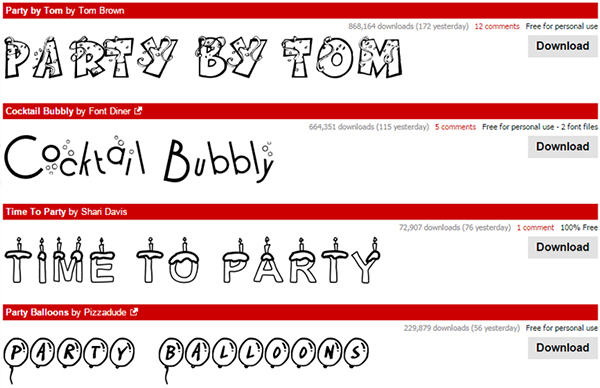 ”
”
Het downloaden is heel eenvoudig.
Als je bijvoorbeeld het lettertype Cocktail Bubbly wil gebruiken in Photoshop, dan klik je aan de rechterkant op de knop Download. Het lettertype wordt nu gedownload op je computer en komt terecht in je download map. Het is meestal een zip bestand. Je moet dit eerst uitpakken. Dit doet je computer over het algemeen automatisch. Als je dubbelklikt op het zip bestand, dan zie je de inhoud van het zip bestand. Deze inhoud kopieer je naar een aparte map op je computer. Bijvoorbeeld naar een map waar je alle fonts bewaart die je gedownload hebt, zodat je ze gemakkelijk terug kunt vinden.
Vervolgens moet je het lettertype installeren.
Want pas na het installeren kun je de lettertypes gaan gebruiken.
Op een windows computer doe je dat zo:
Je dubbelklikt op het bestand. Je ziet dan een voorbeeld van het lettertype. En wil je het inderdaad installeren, dan klik je bovenin op de knop Installeren.
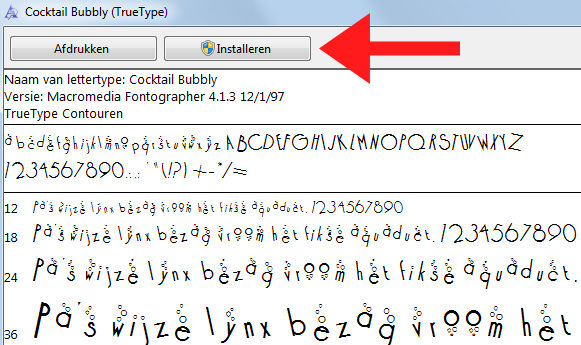
Op een MAC installeer je een lettertype zo:
Klik op het lettertype bestand, je krijgt nu een preview van het lettertype te zien. Onderaan in het venster zie je de knop: ‘Installeer lettertype’. Klik hier op en het lettertype wordt automatisch geïnstalleerd op je Mac.
Na het installeren kun je het nieuwe lettertype direct gebruiken.
Als je nu zoekt bij de lettertypes, dan zie je het nieuw geïnstalleerde lettertype erbij staan:
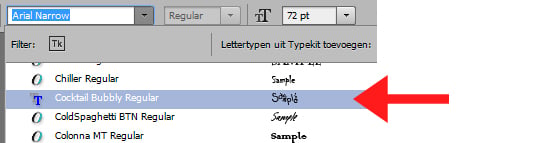
Tekst wordt in een psd bestand anders opgeslagen dan in een jpg bestand.
Als je in Photoshop of Photoshop Elements tekst toevoegt aan je foto, dan wordt daar een aparte laag van gemaakt. Het voordeel daarvan is dat je het lettertype, de grootte van de tekst en de kleur van de tekst, steeds weer kunt wijzigen. Als je een foto vervolgens opslaat als jpeg, dan worden de letters omgezet in pixels, en bestaat de foto nog maar uit één laag. Als je het bestand opslaat als een PSD, dan blijven de lagen bewaard. Je kunt dan als je het bestand later weer opent, alsnog het lettertype, de grootte van de letters en de kleur van de tekst weer wijzigen.
Soms kunnen anderen jouw lettertype niet zien.
Als je een lettertype download, is het waarschijnlijk geen lettertype dat bij iedereen op de computer staat. Dit betekent dat als je een psd bestand naar iemand anders stuurt, de computer van deze persoon het lettertype niet herkent. Het wordt dan omgezet naar een algemeen lettertype.
Als je het bestand stuurt als een jpeg, dan is er niets aan de hand. Want er is geen sprake meer van een lettertype, de tekst een onderdeel van de foto. In dit geval kan de ontvanger jouw lettertype wel zien.
Tip: sommige lettertypes mag je vrij gebruiken voor zowel persoonlijk als zakelijk gebruik. Maar let wel op, soms mag je het lettertype niet commercieel gebruiken.
Het is ook leuk om zelf een font te maken.
Een kant-en-klaar lettertype downloaden en installeren is makkelijk en je hebt veel keus. Maar het is ook mogelijk om een uniek font te gebruiken, zoals bijvoorbeeld je eigen handschrift. Je kunt zo’n font gratis maken op deze website:
https://www.calligraphr.com/en/
Dit is bijvoorbeeld mijn handschrift.
![]()
Heb je nog vragen, opmerkingen of tips lettertypes downloaden en installeren?
Zet dan je reactie onder dit blog.
Veel Photoshop Plezier!
© 2021 Flori Smink – Photoshop Plezier

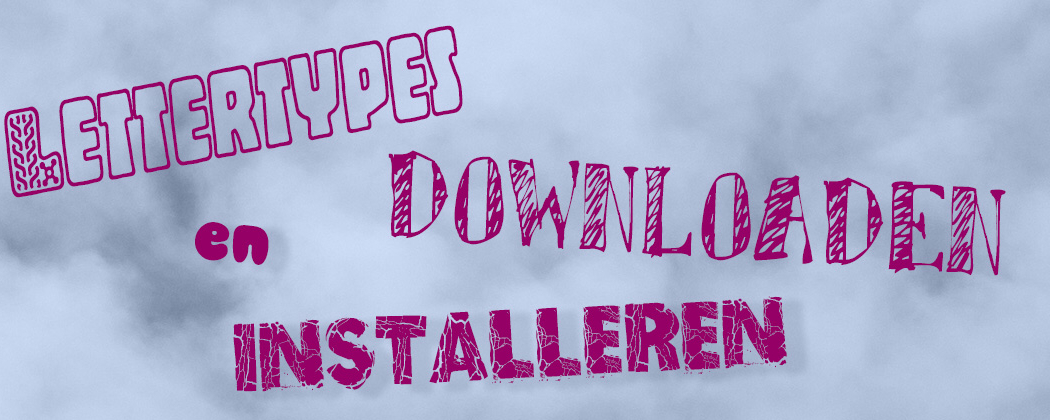


Adriaan
op 30 Sep 2016Flori
op 03 Oct 2016Nienke
op 05 Mar 2018Jan Zuidgeest
op 23 Feb 2021Flori
op 24 Feb 2021